Khi bạn đang làm việc với các bài thuyết trình dài, việc tìm một từ hoặc cụm từ cụ thể có thể là một nhiệm vụ khó khăn và tốn thời gian. PowerPoint có thể tự động tìm kiếm trong nội dung bài thuyết trình của bạn bằng tính năng Find và cho phép bạn thay đổi nhanh các từ hoặc cụm từ bằng tính năng Replace.
1. Từ tab Home, bấm vào lệnh Find.
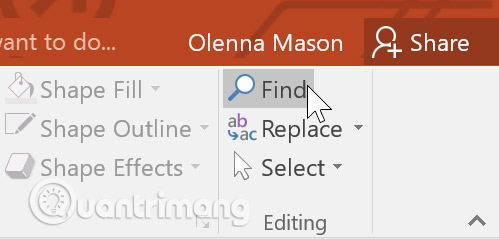
2. Một hộp thoại sẽ xuất hiện. Nhập văn bản bạn muốn tìm trong trường Find what:, sau đó nhấp vào Find Next.
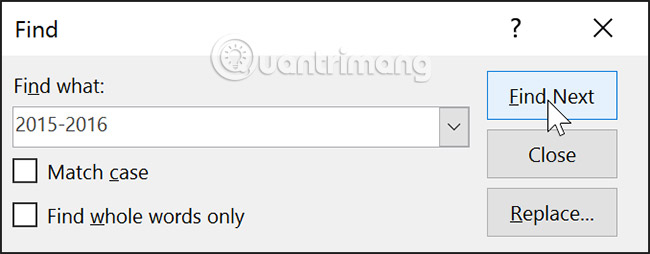
3. Nếu văn bản được tìm thấy, nó sẽ được bôi đen.
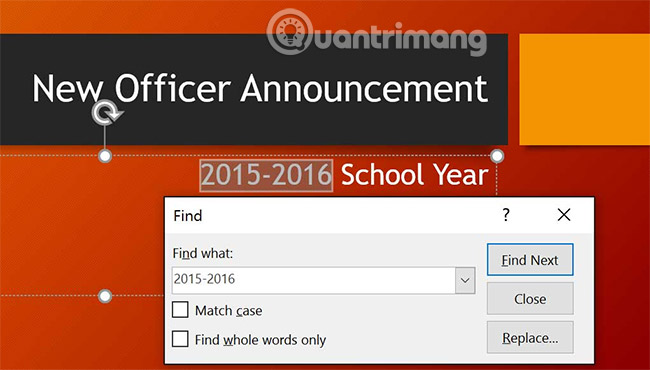
Bạn cũng có thể truy cập lệnh Find bằng cách nhấn Ctrl + F trên bàn phím.
Đôi khi, bạn có thể phát hiện ra rằng bạn đã nhiều lần tạo ra một lỗi trong suốt bài thuyết trình của mình - chẳng hạn như viết sai chính tả tên của ai đó - hoặc bạn cần thay đổi một từ hoặc cụm từ cụ thể bằng một từ hoặc cụm từ khác. Bạn có thể sử dụng tính năng Replace để thực hiện các sửa đổi một cách nhanh chóng.
1. Từ tab Home, bấm vào lệnh Replace.
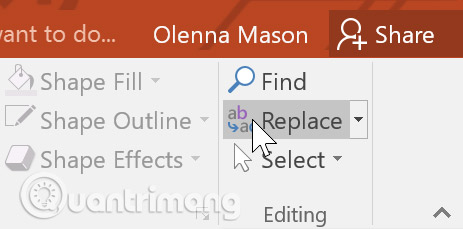
2. Một hộp thoại sẽ xuất hiện. Nhập văn bản bạn muốn tìm trong trường Find what:.
3. Nhập văn bản bạn muốn thay thế bằng trong trường Replace with:, sau đó nhấp Find Next.
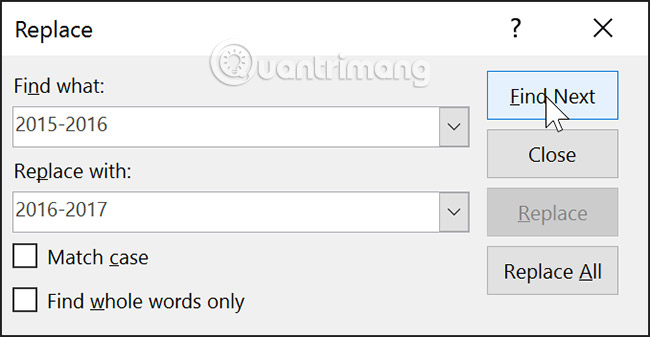
4. Nếu văn bản được tìm thấy, nó sẽ được bôi đen. Xem lại văn bản để đảm bảo chắc chắn bạn muốn thay thế nó.
5. Nếu bạn muốn thay thế, hãy chọn một trong các tùy chọn thay thế. Tính năng Replace sẽ thay thế một chỗ cụ thể trong văn bản và Replace All sẽ thay thế mọi trường hợp tìm thấy. Trong ví dụ ở bài viết này, ta sẽ sử dụng tùy chọn Replace.
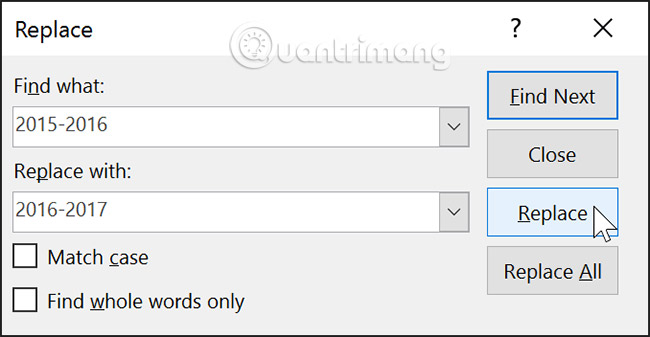
6. Văn bản đã chọn sẽ được thay thế.
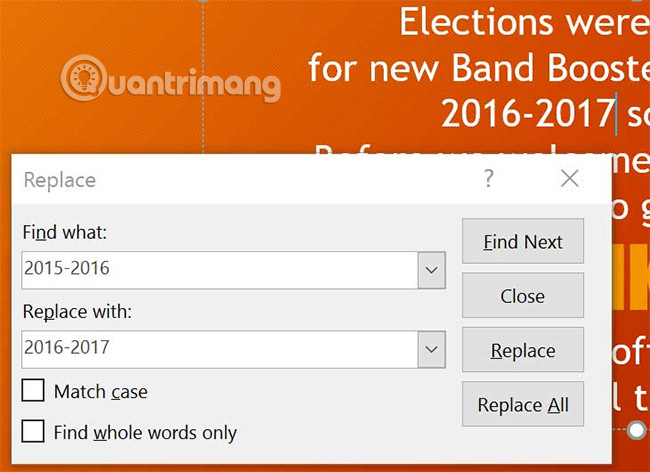
7. PowerPoint sẽ chuyển sang trường hợp tiếp theo được tìm thấy trong phần văn bản của bài thuyết trình. Khi bạn hoàn thành việc thay thế văn bản, hãy nhấp vào Close để thoát khỏi hộp thoại.
Khi nói đến việc sử dụng tính năng Replace All, điều quan trọng cần nhớ là nó có thể tìm thấy các kết quả phù hợp mà bạn không lường trước được và có thể không thực sự muốn thay đổi. Chỉ sử dụng tùy chọn này nếu bạn hoàn toàn chắc chắn rằng nó sẽ không thay thế bất kỳ từ hoặc cụm từ nào bạn không có ý định thay thế.
1. Mở bài thuyết trình mẫu.
2. Có lỗi đánh máy trong bài thuyết trình. Fundraising được viết sai chính tả là Funraising. Sử dụng tính năng Find để tìm từ sai chính tả Funraising và dùng tính năng Replace để thay thế bằng từ đúng Fundraising.
3. Sử dụng tính năng Find để tìm hiểu cuộc bầu cử đã được tổ chức vào tháng nào. Gợi ý: Tìm kiếm từ elections.
4. Giả sử người chủ tịch quỹ ban đầu đã từ chức và được thay thế. Sử dụng tính năng Find and Replace All để thay đổi Julia Stevens thành Belinda Haygood.
5. Khi bạn hoàn tất, bài thuyết trình của bạn sẽ có hộp thoại này:
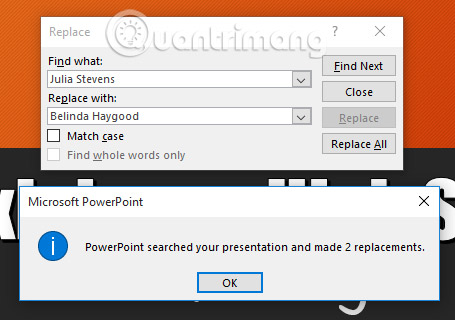
Xem thêm:
Nguồn tin: quantrimang.com
Ý kiến bạn đọc
Những tin mới hơn
Những tin cũ hơn